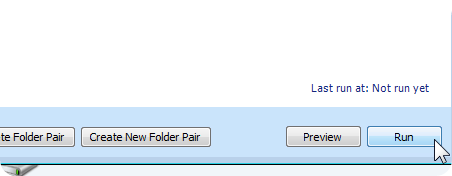La sincronización de archivos, es importante para poder acceder a información que se encuentra en otro ordenador que esté sincronizado con el nuestro, incluso si el equipo es un Mac o un PC con Windows o si ambos son PC o Mac. Para realizar esta tarea, existe una aplicación interesante con la que podemos mantener los archivos en nuestro propio PC, sin tener que alojar nada en el ordenador. Dicho programa lleva por nombre SyncToy, un programa pequeño y gratuito que ha desarrollado Microsoft para realizar la sincronización de dos equipos, que estén conectados a través de una red.
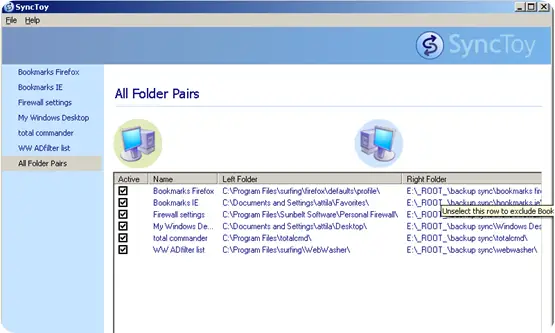
Funcionamiento de SyncToy
SyncToy permite emparentar pares de carpetas que se encuentre una en cada dispositivo, de modo que podamos acceder ilimitadamente a los archivos que se encuentren en estos equipos, ya sean laptops, memorias USB, Mac o PC. Con esta aplicación, podemos compartir los favoritos del navegador web, las listas de reproducción multimedia, etc.
Sincronizando un PC y un Mac con SyncToy
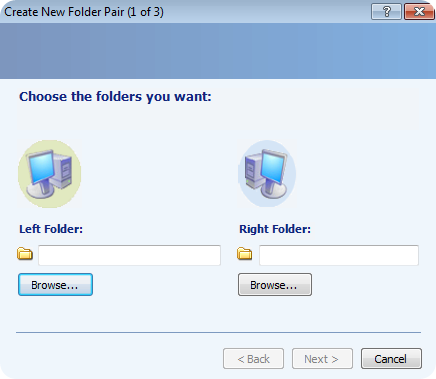
El primer paso, es compartir las carpetas en ambos equipos. En el Mac, vamos a “Preferencias del sistema” y luego, a Compartir, seguidamente, “Compartir archivos”, seleccionamos la carpeta a compartir y damos los permisos correspondientes. En Windows, sólo debemos colocarnos sobre la carpeta, hacemos clic con el botón derecho del mouse y seleccionamos Opciones, luego, la orden compartir y damos los permisos correspondientes.
Ahora, ejecutamos SyncToy en cualquiera de los equipos (en nuestro caso en el PC) y seleccionamos las dos carpetas compartidas que acabamos de crear, recordemos que una carpeta será la de la izquierda y otra la de la derecha (Ver figura 3).
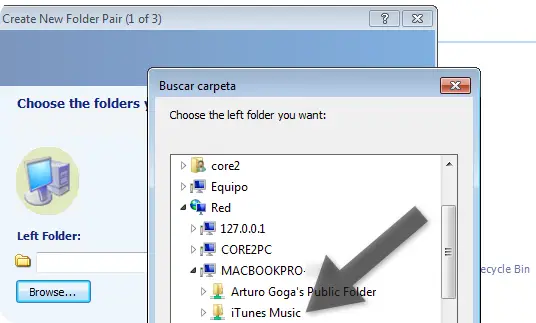
Una vez seleccionadas las carpetas, elegimos cualquiera de las tres opciones de sincronización. En nuestro caso, elegimos Echo que nos permitirá duplicar una lista de archivos en la otra carpeta. La opción a elegir, dependerá de lo que desee hacer el usuario (Ver figura 4).
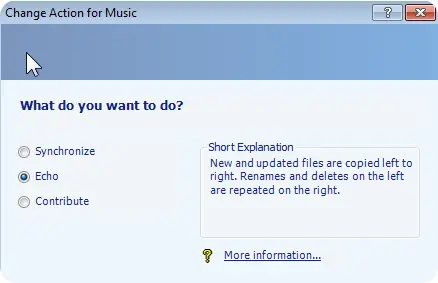
Seguidamente, vamos a la opción “Change Options” y modificamos las opciones de las carpetas compartidas a nuestro gusto (Ver figura 5).
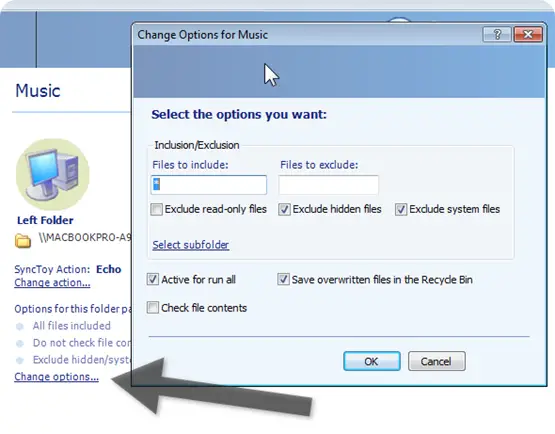
Luego, presionamos el botón “Run” y esperamos que se realice el proceso. Al culminar, ya tendremos nuestras carpetas compartidas, en nuestro caso, con una lista musical del iTunes del Mac copiada en la carpeta del PC. Este procedimiento, puede hacerse entre dos PC o entre un PC y cualquier otro dispositivo que tenga conexión a Internet. SyncToy es un programa bastante útil, que nos permitirá realizar sincronizaciones entre nuestros propios equipos sin tener que alojar archivos en la nube.